Дополнительные параметры
Дополнительные параметры
Чтобы получить доступ к дополнительным настройкам, необходимо щелкнуть на кнопке More Options (Дополнительные параметры)

расположенной в правом нижнем углу окна Hatch and Gradient (Штриховка и градиент) (рис. 7.8).
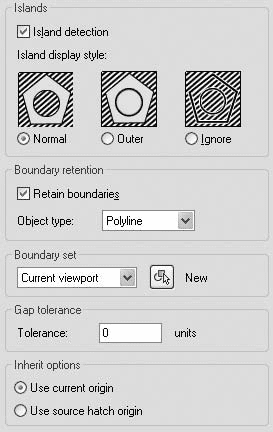
Рис. 7.8. Дополнительные параметры штриховки и градиента
Как уже говорилось, островками называются замкнутые области, находящиеся внутри заштриховываемого контура. В области Islands (Островки) можно определить, каким образом будут заштриховываться эти внутренние объекты. Состояние флажка Island detection (Обнаружение островков) определяет, будет ли вообще программа искать островки. Если этот флажок установлен, с помощью переключателя Island display style (Тип обнаружения островков) можно определить вид заштрихованного изображения:
• Normal (Обычный) – в этом случае внутренние области заштриховываются через одну: внешняя область заштриховывается, следующая за ней внутренняя область – нет, следующая область заполняется штриховкой и т. д.;
• Outer (Внешний) – заштриховывается только внешняя область, а все внутренние островки остаются незаштрихованными;
• Ignore (Игнорировать) – наличие внутренних островков игнорируется, заштриховывается вся выделенная область, независимо от того, как выделяются объекты.
Совет
Текст, находящийся внутри заштриховываемой области, также является островком, поэтому, если вам нужно, чтобы линии штриховки «обходили» текст, его следует создавать до нанесения штриховки.
При определении контура путем указания внутренней точки вокруг штриховки автоматически создается замкнутый контур в виде полилинии, который впоследствии удаляется. Если установить флажок Retain boundaries (Сохранение контуров), то этот контур будет сохранен, то есть, кроме самой штриховки, на чертеже появится еще и ее контур. В раскрывающемся списке Object type (Тип объекта) выбирают вид создаваемого для контура объекта – полилиния или область.
По умолчанию при использовании кнопки Add: Pick points (Добавить: указание точек) для определения границ штриховки программа анализирует все объекты, находящиеся на текущем видовом экране, чтобы обозначить границы штриховки. На больших чертежах это может занять много времени, но у вас есть возможность создать новый набор объектов, который будет анализироваться при обнаружении контуров. Для этого необходимо нажать кнопку New (Новый), расположенную в области Boundary set (Установка границы). При этом диалоговое окно временно исчезнет с экрана и у вас появится возможность выбрать объекты, которые необходимо включить в новый набор контуров.
Изменение настроек в области Gap tolerance (Допустимый зазор) позволяет заштриховать незамкнутые области. По умолчанию параметру Tolerance (Зазор) присвоено значение 0 – в этом случае заштриховать можно только замкнутый контур. Однако это значение можно изменять в пределах от 0 до 50 0 0 в единицах чертежа, что задает максимальную величину зазора между объектами, при которой контур будет считаться замкнутым. Ввод значения в поле Tolerance (Зазор) эквивалентен такому же изменению переменной HPGAPTOL.
В области Inherit options (Наследовать параметры) можно определить, что следует использовать при копировании свойств штриховки: текущую исходную точку или исходную точку штриховки.
Разобравшись с параметрами штриховки, присутствующими в окне Hatch and Gradient (Штриховка и градиент), приступим к практическим действиям по созданию штриховки.
1. Откройте файл 0 7_01.dwg, имеющийся на компакт-диске, прилагаемом к книге, и сохраните его в своей рабочей папке.
2. Нажмите кнопку Hatch (Штриховка) на вкладке Home (Основная) в группе Draw (Черчение) ленты или на панели инструментов Draw (Черчение), вызвав тем самым команду BHATCH. Можно также выполнить команду меню Draw ? Hatch (Черчение ? Штриховка). На экране появится диалоговое окно Hatch and Gradient (Штриховка и градиент).
3. Щелкните на кнопке с тремя точками возле поля Pattern (Шаблон). Откроется окно Hatch Pattern Palette (Палитра шаблонов штриховки).
4. Перейдите на вкладку ANSI и выберите шаблон штриховки ANSI31. Нажмите кнопку OK, чтобы вернуться в предыдущее окно.
5. В раскрывающемся списке Scale (Масштаб) выберите значение 2. Щелкните на кнопке More Options (Дополнительные параметры), чтобы получить доступ к дополнительным настройкам. Установите переключатель Island display style (Тип обнаружения островков) в положение Normal (Обычный).
6. Нажмите кнопку Add: Pick points (Добавить: указание точек): временно активизируется графическая область. Щелкните кнопкой мыши внутри левой части детали, а затем нажмите клавишу Enter, чтобы завершить выделение области.
7. В диалоговом окне Hatch and Gradient (Штриховка и градиент) нажмите кнопку Preview (Просмотр), чтобы увидеть, как будет выглядеть штриховка: две внутренние окружности должны быть незакрашены. Затем нажмите клавишу Esc, чтобы вернуться в диалоговое окно, и в случае необходимости измените настройки штриховки.
8. Примените штриховку, щелкнув на кнопке OK (рис. 7.9).
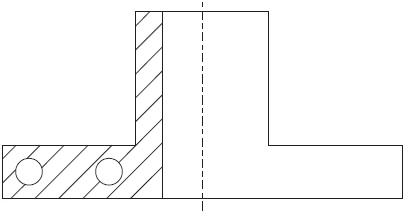
Рис. 7.9. Результат нанесения штриховки
Более 800 000 книг и аудиокниг! 📚
Получи 2 месяца Литрес Подписки в подарок и наслаждайся неограниченным чтением
ПОЛУЧИТЬ ПОДАРОКДанный текст является ознакомительным фрагментом.
Читайте также
1.3. Дополнительные возможности
1.3. Дополнительные возможности Работа со звукомЕсли раньше операционные системы семейства Windows работали со звуком в 16-битном режиме, то Windows Vista работает в 32-битном. Это повышает качество звука, делая его более глубоким и чистым. Правда, именно из-за этого изменения больше
27.5. Параметры транзитных узлов и параметры получателя IPv6
27.5. Параметры транзитных узлов и параметры получателя IPv6 Параметры для транзитных узлов и параметры получателя IPv6 имеют одинаковый формат, показанный на рис. 27.3. Восьмиразрядное поле следующий заголовок (next header) идентифицирует следующий заголовок, который следует за
Свитки настроек Shader Basic Parameters (Основные параметры затенения) и Basic Parameters (Основные параметры)
Свитки настроек Shader Basic Parameters (Основные параметры затенения) и Basic Parameters (Основные параметры) Свитки Shader Basic Parameters (Основные параметры затенения) и Basic Parameters (Основные параметры) (рис. 3.5) позволяют настраивать параметры тонированной раскраски, трех главных компонентов цвета
Дополнительные параметры
Дополнительные параметры Помимо основных, стандартные материалы обладают дополнительными параметрами, представленными в свитках Extended Parameters (Дополнительные параметры), SuperSampling (Сверхразрешение) и Dynamics Properties (Динамические свойства), – непрозрачностью, характеристикой
12.1.6. Дополнительные замечания
12.1.6. Дополнительные замечания Перспективы Tk туманны (то же можно сказать и о большинстве программных систем), но в ближайшем будущем он никуда не денется. Текущая версия Ruby/Tk основана на Tk 8.4, но, вероятно, со временем будет обновлена.Нужно еще сказать несколько слов об
12.2.6. Дополнительные замечания
12.2.6. Дополнительные замечания Ruby/GTK2 — это часть проекта Ruby-GNOME2. GNOME — пакет более высокого уровня, основанный на библиотеке GTK+, a Ruby-GNOME2 — набор привязок для библиотек, входящих в состав GNOME.Ruby-GNOME2 включает следующие библиотеки:• Базовые библиотеки. Они включены в пакеты
12.3.6. Дополнительные замечания
12.3.6. Дополнительные замечания Библиотека FOX располагает еще многими виджетами и возможностями, например: деревья, стыкуемые панели инструментов, всплывающие подсказки, строки состояния и страницы с вкладками. К числу более сложных средств следует отнести
12.4.6. Дополнительные замечания
12.4.6. Дополнительные замечания Поскольку библиотека Qt написана на C++, неизбежны некоторые идиомы, отражающие ограничения этого языка. Иногда перевод на Ruby не выглядит на 100% естественным, поскольку в Ruby аналогичные вещи делаются несколько иначе. Поэтому в ряде случаев
Дополнительные хосты CLR
Дополнительные хосты CLR Только что описанный процесс обозначил основные шаги, предпринимаемые операционной системой Windows для хостинга CLR по умолчанию, когда запускается выполняемый компоновочный блок. Но Microsoft предлагает множество приложений, которые могут действовать
VII. Дополнительные операции
VII. Дополнительные операции sizeof Выдает размер (в байтах) операнда, стоящего справа. Операндом может быть обозначение типа, заключенное в скобки, как, например, в sizeof(float), либо имя конкретной переменной или определенного массива и т. д., как, например, в sizeof foo. (type) Операция
7.3.2. Параметры-ссылки и параметры-указатели
7.3.2. Параметры-ссылки и параметры-указатели Когда же лучше использовать параметры-ссылки, а когда – параметры-указатели? В конце концов, и те и другие позволяют функции модифицировать объекты, эффективно передавать в функцию большие объекты типа класса. Что выбрать:
Дополнительные материалы
Дополнительные материалы Если вы хотите узнать о клавиатуре еще больше, то стоит обратить внимание на блог Алекса Яхнина, который можно найти по адресу blog.opennetcf.org/ayakhnin. Там можно найти статью «Keyboard hook in the CF v2». В данной статье рассказывается о перехвате всех сообщений,
Дополнительные материалы
Дополнительные материалы Если нужно ознакомиться с дополнительными материалами по программированию графики, то стоит обратиться к статьям документации MSDN. Например, в статье «How to: Display a Gradient Fill» рассказывается том, как раскрасить элемент градиентной заливкой. Также в
Дополнительные параметры
Дополнительные параметры Чтобы получить доступ к дополнительным настройкам, необходимо щелкнуть на кнопке More Options (Дополнительные настройки), расположенной в правом нижнем углу окна Hatch and Gradient (Штриховка и градиент) (рис. 7.9). Рис. 7.9. Дополнительные параметры штриховки и
13.6.3. Дополнительные параметры шрифта
13.6.3. Дополнительные параметры шрифта Панель Форматирование предоставляет доступ далеко не ко всем параметрам шрифта. Для изменения дополнительных параметров выделите текст и выполните команду меню Формат, Шрифт (рис. 139). Рис. 139. Окно Шрифт.Параметры Шрифт, Начертание и
Дополнительные параметры доступности
Дополнительные параметры доступности Мы можем задать дополнительные параметры доступности того или иного фрагмента фильма и всего фильма, воспользовавшись особой панелью Accessibility (рис. 20.7). Чтобы вывести ее на экран, достаточно выбрать пункт Accessibility подменю Other Panels меню